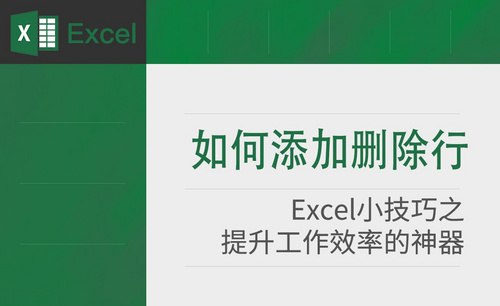word表格序号下拉递增怎么弄?
发布时间:2021年01月21日 15:06
在使用WORD制作表格的过程中,有时会碰到这样的情况,表格中的第一列需要增加序号,用于标记或者统计数据,比如从1开始一直要到50,100,甚至更大的数字,那么这个时候我们手敲数字,就会很费时费力,而且容易出错。
那么今天小编就告诉大家怎么轻松的在WORD表格序号下拉递增。
第一步:我们以一个通讯录为例,首先打开一个WORD,插入所需要整理的通讯录表格。
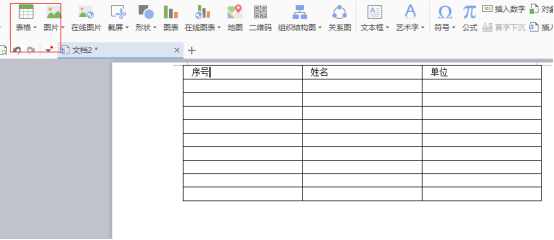
第二步:确定要添加序号的表格的范围,我们以第一列序号为例,选中第一列的所有行。
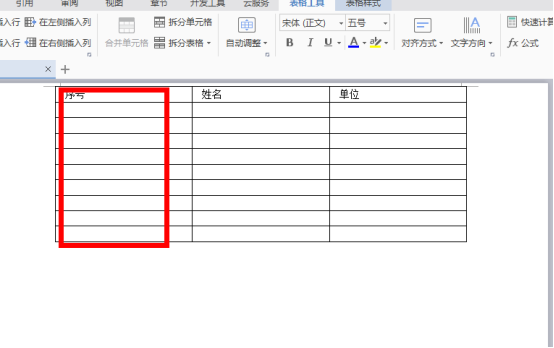
第三步:选中所需要WORD表格序号下拉递增的部分,编辑编号样式,点击菜单“格式-项目符号和编号”在众多选项中选择编号,序号递增的形式有很多,大写数字,字母,特殊字符,还可以自定义需求,可以按照自己的喜好选择任意一种样式,点击确定。
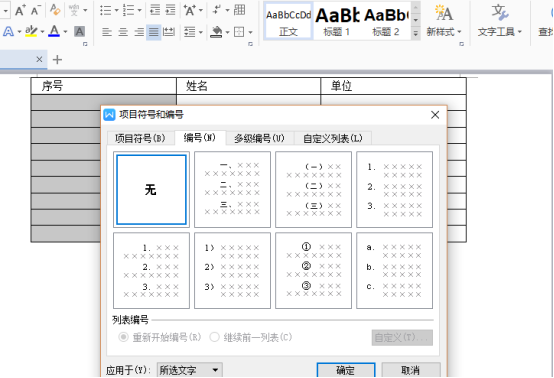
第四步:如图所示,我们以选择数字递增为例,就得到了在WORD表格中的下拉递增,序号下的数字是逐级递增的。可以看到表格已经添加好递增的序号,而且新增加表格时也会自动添加上序号,非常方便。
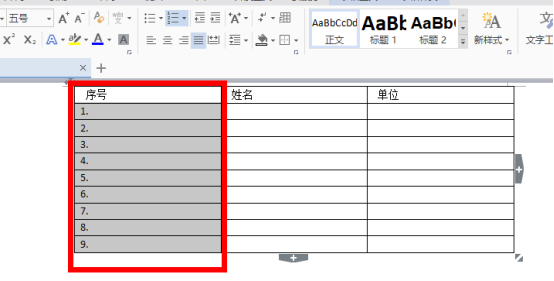
在WORD表格序号下拉递增是不是很方便快捷,简单的操作就可以减少重复的手工输入,对于很多岗位而言,掌握好办公软件就能提升工作效率,每天要面对很多的表格文档等工作内容,学好基础办公技术会更好的应用于工作。让我们一起继续努力吧!
本篇文章使用以下硬件型号:联想小新Air15;系统版本:win10;软件版本:WPS2017。